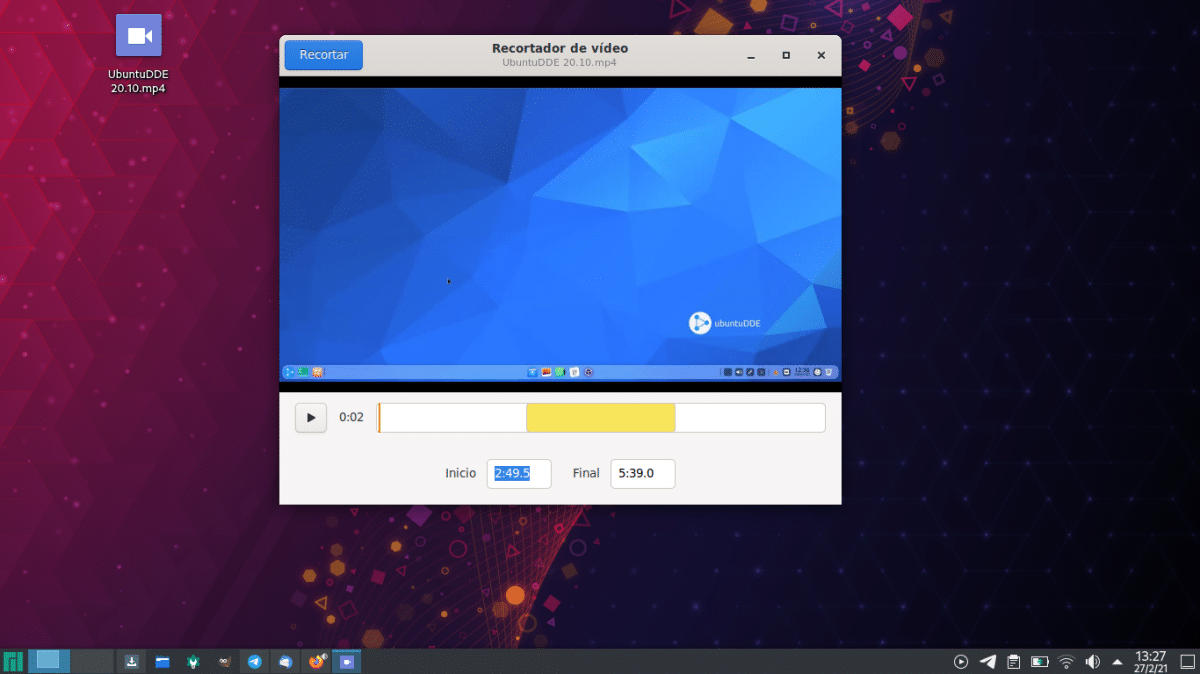
Comme tous les commutateurs, je me souviens encore quand je n'utilisais que Windows. Je ne défendrai le système Microsoft que pour une seule raison: ils ont tous les logiciels, jeux inclus, et nous avons trouvé des programmes pour, permettez-moi d'utiliser ce mot, faire des conneries. Par exemple, je me souviens avoir utilisé un éditeur GIF très simple avec lequel j'ai obtenu d'excellents résultats et je n'ai rien vu de tel sur Linux ou macOS. Il existe des logiciels qui font ces choses, mais les options sont plus cachées et leur utilisation peut ne pas être intuitive. Ce n'est pas le cas de Video Trimmer si ce dont nous avons besoin est simplement de couper une vidéo.
Avant de continuer et pour éviter toute confusion, nous devons expliquer ce que signifie ici «couper»: ce que nous allons faire, c'est changer la durée de la vidéo, rien pour supprimer les bordures ou modifier le rapport hauteur / largeur d'une vidéo. Video Trimmer est un outil qui a été conçu pour cela uniquement et exclusivement, et il le fait avec deux points sur lesquels il se démarque: sa simplicité et le fait qu'il n'encode pas la vidéo originale.
Video Trimmer coupe les vidéos sans les recoder
Toutes ces choses peuvent être faites, par exemple, avec Kdenlive et OpenShot, mais Video Trimmer n'a rien à voir avec cela. Son utilisation est si simple que nous réaliserons la coupe en quelques secondes, en suivant ces étapes:
- Nous ouvrons le logiciel. Il est probablement traduit en espagnol, et en ce sens que le nom est inclus, nous devons donc rechercher "Video Trimmer" ou "Video Trimmer".
- Ensuite, nous cliquons sur «Ouvrir» pour ouvrir la vidéo à découper, en la recherchant dans l'explorateur de fichiers.
- Une fois la vidéo ouverte, nous verrons quelque chose comme ce que nous avons en tête de cet article: l'aperçu, les heures de début et de fin et une barre jaune qui indiquerait quelle partie nous allons laisser comme valide.
- Recadrer votre vidéo est aussi simple que de choisir l'une des options suivantes:
- Faites glisser les bords de la partie jaune là où cela nous intéresse.
- Définissez une heure de début et de fin.
- Une fois que nous avons sélectionné la portion qui nous intéresse, nous cliquons sur «Recadrer».
- Une fenêtre de gestionnaire de fichiers s'ouvrira et nous devons y indiquer un chemin pour enregistrer la vidéo coupée.
- Nous acceptons et attendons. Cela prend généralement quelques secondes pour effectuer l'action, car elle n'encode rien.
Video Trimmer est une application conçu pour ceux qui ne veulent pas de complications. Si vous êtes l'un d'entre eux et que vous souhaitez l'installer, vous pouvez le faire à partir de son package Flatpak, ou en le compilant comme mentionné dans le page officielle du projet:
Le moyen le plus simple est de cloner le référentiel avec GNOME Builder et d'appuyer sur le bouton Construire.
Vous pouvez également le créer manuellement:meson -Dprofile=development -Dprefix=$PWD/install build ninja -C build install
Les utilisateurs de systèmes basés sur Arch Linux l'ont également disponible à partir de l'AUR.